Timbro personalizzato viene utilizzato per registrare un'immagine utilizzata come timbro personalizzato. Posizionare l'originale dell'immagine che si desidera registrare come timbro personalizzato sul vetro di esposizione.
Le dimensioni consentite per le immagini del timbro sono un'altezza di 10-216 mm (0,4-8,5 pollici) e una larghezza di 10-297 mm (0,4 e 11,7 pollici). Tuttavia, se il valore supera il valore massimo dell'area (5000 mm2, 7,75 pollici2), questo viene automaticamente ridimensionato per rientrare nell'intervallo dell'area.
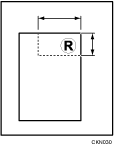
![]() : formato orizzontale
: formato orizzontale
![]() : formato verticale
: formato verticale
Nella memoria possono essere memorizzate fino a 4 immagini usate frequentemente.
![]()
I timbri personalizzati saranno a colore singolo anche se gli originali erano in quadricromia.
![]() Visualizzare la schermata delle impostazioni iniziali.
Visualizzare la schermata delle impostazioni iniziali.
Quando si usa il pannello operativo standard
Premere il tasto [Strumenti utente/Contatore].
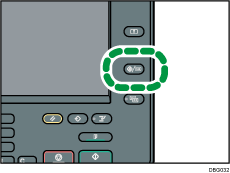
Quando si usa Smart Operation Panel
Premere il tasto [Home] in alto a sinistra sul pannello di controllo. Far scorrere la schermata verso sinistra, quindi premere l'icona [Strumenti utente] (
 ) nella schermata Home 4.
) nella schermata Home 4.
![]() Premere [Impostazioni Copiatrice/Document server].
Premere [Impostazioni Copiatrice/Document server].
![]() Premere [Timbro].
Premere [Timbro].
![]() Premere [Timbro personalizzato].
Premere [Timbro personalizzato].
![]() Premere [Programma/Elimina timbro].
Premere [Programma/Elimina timbro].
![]() Premere il numero del timbro che si desidera programmare.
Premere il numero del timbro che si desidera programmare.
![]() Inserire il nome del timbro personalizzato (fino a 10 caratteri) con i tasti delle lettere, quindi premere [OK].
Inserire il nome del timbro personalizzato (fino a 10 caratteri) con i tasti delle lettere, quindi premere [OK].
![]() Inserire il formato orizzontale del timbro utilizzando i tasti numerici, quindi premere [
Inserire il formato orizzontale del timbro utilizzando i tasti numerici, quindi premere [![]() ].
].
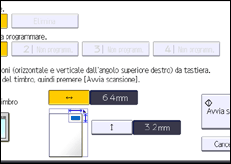
![]() Inserire il formato verticale del timbro utilizzando i tasti numerici, quindi premere [
Inserire il formato verticale del timbro utilizzando i tasti numerici, quindi premere [![]() ].
].
![]() Posizionare l'originale per il timbro personalizzato sul vetro di esposizione, quindi premere [Avvia scansione].
Posizionare l'originale per il timbro personalizzato sul vetro di esposizione, quindi premere [Avvia scansione].
![]() Chiudere la schermata delle impostazioni iniziali.
Chiudere la schermata delle impostazioni iniziali.
Quando si usa il pannello operativo standard
Premere il tasto [Strumenti utente/Contatore].
Quando si usa Smart Operation Panel
Premere [Strumenti utente/Contatore] (
 ) in alto a destra nella schermata.
) in alto a destra nella schermata.
![]()
Se il numero di timbro è già utilizzato, la macchina chiede all'utente se sovrascriverlo. Premere [Sì] oppure [Stop].
Non è possibile recuperare i timbri sovrascritti.
I numeri dei timbri indicati con
 possiedono già delle impostazioni. I numeri dei timbri che non sono ancora registrati sono segnalati con "Non programm.".
possiedono già delle impostazioni. I numeri dei timbri che non sono ancora registrati sono segnalati con "Non programm.".Per informazioni su come inserire il testo, vedere Prima di iniziare.
